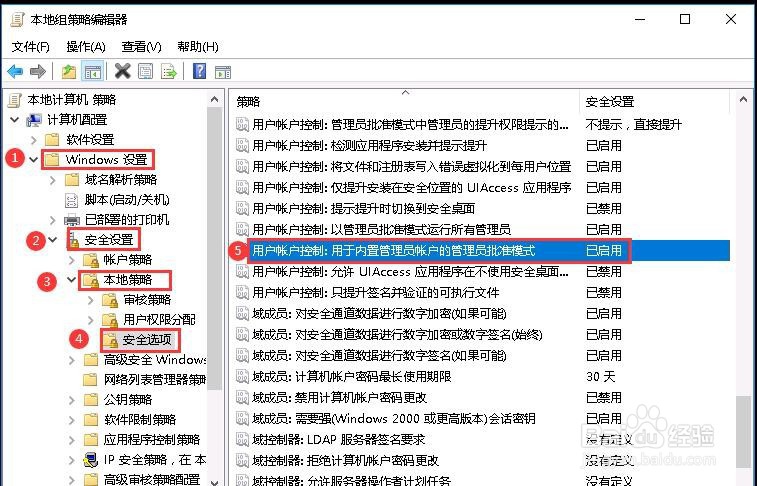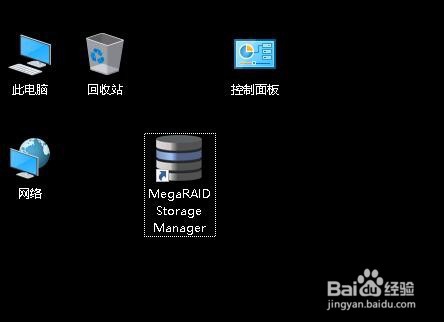Windows Server 2016 Standard解决桌面图标问题
1、找到开始菜单中的”运行“,输入”gpedit.msc",点击“确定”。
2、双击左边框里的“Windows设置”,再双击“安全设置”,再双击“本地策略”
3、再双击“安全选项”,在右边找到“用户帐户控制: 对内置管理员帐户使用管理审批模式”。
4、再双击“用户帐户控制: 对内置管理员帐户使用管理审批模式”。点击“启用”,再点确定
5、开启成功!如下图,并且必须重启计算机!
6、重启后可以正常设置桌面图标了,图标都有了,如下
声明:本网站引用、摘录或转载内容仅供网站访问者交流或参考,不代表本站立场,如存在版权或非法内容,请联系站长删除,联系邮箱:site.kefu@qq.com。
阅读量:62
阅读量:42
阅读量:35
阅读量:78
阅读量:95